Ku xidh to Start Menu Ikhtiyaarka ayaa ka maqan Windows 10 [XALIYAY]
Fix Pin to Start Menu Option waa ka maqan yahay Windows 10: (Fix Pin to Start Menu Option is Missing in Windows 10: ) In Windows 10 marka isticmaaluhu midig-guji faylalka ama faylalka, menu-ka macnaha guud ee soo baxaya waxa ku jira ikhtiyaarka " Ku Pin to Start Menu " kaas oo ku dhejinaya barnaamijkaas ama faylka bilaabaya Bilawga . Menu(Start Menu) si ay u sahlanaato isticmaaluhu. Si la mid ah marka fayl, gal ama barnaamij mar hore lagu dhejiyo Start Menu menu(Start Menu) -ka macnaha guud ee kore oo soo baxaya adigoo midigta gujinaya waxay tusinaysaa ikhtiyaarka “ Ka saar (Unpin)Start Menu ” oo ka saara barnaamijka ama faylka la sheegay Start Menu .

Hadda ka fikir in Pin to Start Menu oo ka fur Xulashada (Unpin)Menu Start(Start Menu) ay ka maqan yihiin liiska macnaha guud, maxaad samayn lahayd? Hagaag(Well) bilowga hore ma awoodi doontid inaad ku dhejiso ama ka furto faylasha, faylalka ama barnaamijyada Windows 10 Start Menu . Marka la soo koobo, ma awoodi doontid inaad wax ka bedesho Start Menu(Start Menu) -kaaga taasoo dhib u ah isticmaalayaasha Windows 10 .

Hagaag, sababta ugu weyn ee barnaamijkani waxay u muuqataa inay kharribtay gelitaanka diiwaanka ama qaar ka mid ah barnaamijka xisbiga 3aad ayaa ku guulaystey inay beddelaan qiimaha NoChangeStartMenu iyo LockedStartLayout gelinta(LockedStartLayout) diiwaangelinta. Dejinta kor ku xusan waxa kale oo lagu beddeli karaa iyada oo loo marayo Tifaftiraha Siyaasadda Kooxda(Group Policy Editor) , markaa waa inaad ka xaqiijisaa halka habaynta laga beddelay. Markaa annagoon wax wakhti lumin aan aragno sida dhabta ah loo hagaajiyo Pin(Fix Pin) si loo bilaabo Xulashada Menu(Start Menu Option) waa arin ka maqan Windows 10 oo leh tillaabooyinka hoos ku qoran.
Ku xidh(Pin) to Start Menu Ikhtiyaarka(Start Menu Option) ayaa ka maqan Windows 10 [XALIYAY]
Hubi inaad abuurto barta soo celinta(create a restore point) haddii ay wax qaldamaan.
Habka 1: Hagaajinta Diiwaangelinta(Method 1: Registry Fix)
1. Riix Windows Key + R kadibna ku qor notepad oo ku dhufo Enter.
2.Koobi qoraalka soo socda oo ku dheji faylka notepad-ka:
Windows Registry Editor Version 5.00
[HKEY_CLASSES_ROOT\Folder\shellex\ContextMenuHandlers\PintoStartScreen]
@="{470C0EBD-5D73-4d58-9CED-E91E22E23282}"
[HKEY_CLASSES_ROOT\exefile\shellex\ContextMenuHandlers\PintoStartScreen]
@="{470C0EBD-5D73-4d58-9CED-E91E22E23282}"
[HKEY_CURRENT_USER\SOFTWARE\Microsoft\Windows\CurrentVersion\Policies\Explorer]
"NoChangeStartMenu"=-
[HKEY_LOCAL_MACHINE\SOFTWARE\Microsoft\Windows\CurrentVersion\Policies\Explorer]
"NoChangeStartMenu"=-
[HKEY_CURRENT_USER\SOFTWARE\Policies\Microsoft\Windows\Explorer]
"LockedStartLayout"=-
[HKEY_LOCAL_MACHINE\SOFTWARE\Policies\Microsoft\Windows\Explorer]
"LockedStartLayout"=-

3.Hadda ku dhufo File > Save as from the notepad menu.
4. Ka dooro " All Files " ka Save as type dropdown.

5. Magaca faylka sida Pin_to_start_fix.reg ( kordhinta .reg waa mid aad muhiim u ah) oo ku keydi faylka meesha aad rabto.
6. Laba jeer ku dhufo(Double-click) faylkan oo guji Haa(Yes) si aad u sii wadato.

7.Reboot your PC si aad u badbaadiso isbedelada.
Tani waa inay hagaajisaa Pin si aad u bilowdo Xulashada Menu waa ka maqan tahay Windows 10(Fix Pin to Start Menu Option is Missing in Windows 10) laakiin haddii aysan taasi sii soconin habka xiga.
Habka 2: Ka beddel Settings ka gpedit.msc(Method 2: Change the Settings from gpedit.msc)
Xusuusin:(Note:) Habkani uma shaqayn doono isticmaalayaasha daabacaadda Guriga ee Windows(Windows Home) .
1.Riix Windows Key + R kadibna ku qor gpedit.msc oo ku dhufo Enter si aad u furto Tifaftiraha Siyaasadda Kooxda(Group Policy Editor) .

2. U gudub goobta soo socota adigoo laba jeer gujinaya mid kasta oo ka mid ah:
User Configuration > Administrative Templates > Start Menu and Taskbar

3. Hel Ka saar liiska barnaamijyada(Remove pinned programs list from the Start Menu) pinned ee Start Menu oo ka saar barnaamijyada pinned ee Taskbar( Remove pinned programs from the Taskbar) ee liiska dejinta.

4.Double-guji mid kasta oo iyaga ka mid ah oo hubso in labada gooboodba loo dejiyay in aan la habeyn.(Not configured.)
5.Haddii aad beddeshay goobta kore ee aan la habeynin markaas dhagsii Apply oo ku xiga OK.(Apply followed by OK.)
6.Again hel Ka- hortagga dadka isticmaala inay habeeyaan shashadooda bilowga ah(Prevent users from customizing their Start screen) iyo goobaha Layout Start .(Start Layout)

7.Double-guji mid kasta oo iyaga ka mid ah oo hubi in ay u dhigay si Disabled.

8. Guji Codsiga oo ay ku xigto OK.
9.Reboot your PC si aad u badbaadiso isbedelada.
Habka 3: Tirtir faylalka iyo Folderka gudaha AtomaticDestinations(Method 3: Delete Files and Folder in AutomaticDestinations)
1. Riix Windows Key + R kadibna ku qor kan soo socda oo ku dhufo Enter:
%appdata%\Microsoft\Windows\Recent\AutomaticDestinations
Fiiro gaar ah:(Note:) Waxa kale oo aad u baadh kartaa goobta kore ee sidan oo kale ah, kaliya iska hubi in aad karti u yeelatay in aad muujiso faylasha iyo faylalka qarsoon:
C:\Users\Your_Username\AppData\Roaming\Microsoft\Windows\Recent\AutomaticDestinations
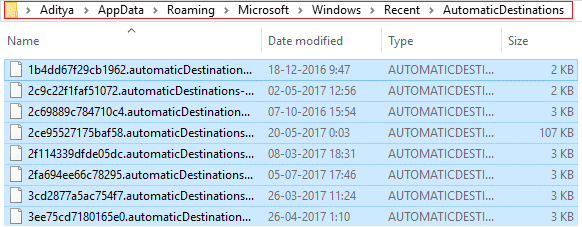
2.Delete dhammaan waxa ku jira galka AutomaticDestinations .
2.Reboot your PC oo arag haddii arrinta Pin to Start Menu Option uu maqan(Pin to Start Menu Option is Missing) yahay waa la xaliyay iyo in kale.
Habka 4: Orod SFC iyo CHKDSK(Method 4: Run SFC and CHKDSK)
1.Riix Windows Key + X kadibna ku dhufo Command Prompt(Admin).

2. Hadda ku qor kan soo socda cmd oo ku dhufo gal:
Sfc /scannow sfc /scannow /offbootdir=c:\ /offwindir=c:\windows (If above fails)

3.Again ku fur Command Prompt oo leh mudnaanta maamulka oo ku qor amarka soo socda oo ku dhufo Gelida(Enter) :
chkdsk C: /f /r /x

Fiiro gaar ah:(Note:) Amarka kor ku xusan C: waa darawalka aan rabno inaan ku wadno saxanka hubinta, / f waxay u taagan tahay calanka chkdsk ogolaanshaha si loo hagaajiyo wixii khaladaad ah ee la xiriira darawalka, / r chkdsk ha raadiyo qaybaha xun oo soo kabashada iyo / x ku amraya saxanka jeeggu inuu ka soo dejiyo darawalka ka hor inta aanu hawsha bilaabin.
4.Waxay ku waydiin doontaa in aad jadwal u samayso iskaanka nidaamka soo socda reboot, ku qor Y(type Y) oo ku dhufo gal.
5.Sug inta uu hawsha kor ku xusan dhamaynayo ka dibna dib u bilow(Restart) PC-ga si aad u badbaadiso isbedelada.
Habka 5: Orod Qalabka DISM(Method 5: Run DISM Tool)
1.Riix Windows Key + X kadibna dooro Command Prompt (Admin).

2.Isku day amarkan taxanaha dembiga:
Dism /Online /Cleanup-Image /StartComponentCleanup
Dism /Online /Cleanup-Image /RestoreHealth

3.Hadii amarka kore uu shaqayn waayo isku day kan hoose:
Dism /Image:C:\offline /Cleanup-Image /RestoreHealth /Source:c:\test\mount\windows
Dism /Online /Cleanup-Image /RestoreHealth /Source:c:\test\mount\windows /LimitAccess
Fiiro gaar ah: (Note:) Ku beddel(Replace) C:RepairSourceWindows meesha aad ka heli karto dayactirka ( Windows Installation or Recovery Disc ).
4.Reboot your PC si aad u badbaadiso isbeddellada oo arag haddii aad awooddo inaad hagaajiso Pin to Start Menu Option waa ka maqan yahay Windows 10 iyo in kale.(Fix Pin to Start Menu Option is Missing in Windows 10 or not.)
Habka 6: Ku socodsii CCleaner iyo Malwarebytes(Method 6: Run CCleaner and Malwarebytes)
1. Soo deji oo rakib CCleaner & Malwarebytes.
2. Orod Malwarebytes(Run Malwarebytes) oo u ogolow inuu nidaamkaaga iska baadho faylasha waxyeelada leh.
3.Haddii malware la helo si toos ah ayuu meesha uga saarayaa.
4. Hadda ku orod CCleaner iyo qaybta "Nadiifiye", hoosta tabka Windows , waxaanu soo jeedinaynaa inaad hubiso xulashooyinka soo socda si loo nadiifiyo:

5.Marka aad hubiso in dhibcaha saxda ah la hubiyay, si fudud guji Run Cleaner, oo u ogolow CCleaner inay socodsiiso koorsadeeda.
6. Si aad u nadiifiso nidaamkaaga si dheeraad ah dooro tabka Diiwaanka(Registry) oo hubi in kuwa soo socda la hubiyay:

7.Select Scan for Issue oo u ogolow CCleaner inuu iskaan ka sameeyo, kadibna dhagsii Fix Selected Issue.(Fix Selected Issues.)
8. Marka CCleaner uu ku weydiiyo " Ma rabtaa in aad dib u habeyn ku sameyso diiwaanka? (Do you want backup changes to the registry?)” dooro Haa.
9.Marka kaydintaadu dhammaato, dooro Fix All Selected Issues .
10. Dib u bilaw PC gaaga.
Lagugula talinayaa adiga:(Recommended for you:)
- Hagaaji Cilada Cusbooneysiinta Windows 0x80246002(Fix Windows Update Error 0x80246002)
- Sida loo hagaajiyo Autoplay oo aan shaqaynayn Windows 10(How To Fix Autoplay not working in Windows 10)
- Hagaaji wareegtada buluuga ah ee ku xigta cursor mouse(Fix Spinning Blue Circle Next to Mouse Cursor)
- Hagaaji Astaamaha Shabakadda Oo Loo Bedelay Qaab Aragga Tile(Fix Desktop Icons Changed to Tile View Mode)
Taasi waa waxa aad si guul leh u hagaajinayso pin si aad u bilowdo ikhtiyaarka menu ayaa ka maqan Windows 10(Fix Pin to Start Menu Option is Missing in Windows 10) laakiin haddii aad wali wax su'aalo ah ka qabto hagahan markaa xor u noqo inaad ku waydiiso qaybta faallooyinka.
Related posts
Aaladda USB Aan Ku Shaqeyneynin Windows 10 [XALIYAY]
Tilmaanta Mouse-ka ee Windows 10 [XALIYAY]
WiFi waxay sii wadaa inay ka goyso gudaha Windows 10 [XALIYAY]
Kumbuyuutarku si aan kala sooc lahayn ayuu dib ugu bilaabmaa Windows 10 [XALIYAY]
App-ka Sawirku wuu ku sii socdaa shilku Windows 10 [la xaliyay]
Dami shaashadda qufulka gudaha Windows 10 [GUIDE]
Sida loo tirtiro Win Setup Files gudaha Windows 10 [GUIDE]
Fix Mouse Scroll kuma shaqeeyo Start Menu on Windows 10
Waxaa lagugu soo galay cilad ku meel gaadh ah [SOLVED]
Windows 10 Cusboonaysiinta Hal-abuurayaasha Rakibaadda ayaa xayiran [XALIYAY]
Rakibadihii NVIDIA ayaa ku fashilmay Windows 10 [XALIYAY]
[XALIYAY] Bakhaar lama filaan ah marka laga reebo BSOD gudaha Windows 10
Ku dheji shabakadaha Taskbar ama Start Menu adoo isticmaalaya Edge gudaha Windows 10
Daaqadaha ma dhamaystiri karaan khaladka soo saarista
Hagaaji Ethernet oo aan ku shaqaynayn Windows 10 [XALIYAY]
Khaladka Shaqada MS-DOS ee aan sax ahayn Windows 10 [XALIYAY]
Beddel Midabka Bilawga Menu,Taskbar,Xarunta Action,iyo Ciwaanka ee gudaha Windows 10
Dekadda HDMI Aan Ka Shaqeyn Windows 10 [XALIYAY]
Ku hagaaji pin-taskbarka shaqada ee ka maqan Windows 10
[XALIYAY] WiFi Ku Xidhan Laakin Malaha Internet Windows 10
